
Informatie over alineastijlen in Keynote op de Mac
Een alineastijl is een verzameling kenmerken, zoals de lettergrootte en de tekstkleur, die de vormgeving van de alinea bepaalt. Als je een alineastijl op een alinea toepast, krijgt alle tekst in die alinea die vormgeving. Je gebruikt alineastijlen voor het volgende:
Alle tekst in je presentatie een consistente opmaak geven: Je kunt alinea's selecteren en er een stijl op toepassen, zodat ze er hetzelfde uitzien.
Snel globale wijzigingen aanbrengen in de vormgeving van tekst in je presentatie: Als je bijvoorbeeld de stijl 'Koptekst' toepast op alle kopteksten in een presentatie en later de koptekstkleur wilt wijzigen, wijzig je de kleur van de stijl 'Koptekst', waarna alle kopteksten automatisch worden bijgewerkt.
Bij Keynote worden vooraf ingestelde alineastijlen geleverd, maar je kunt ook zelf alineastijlen aanmaken om deze in een presentatie te gebruiken.
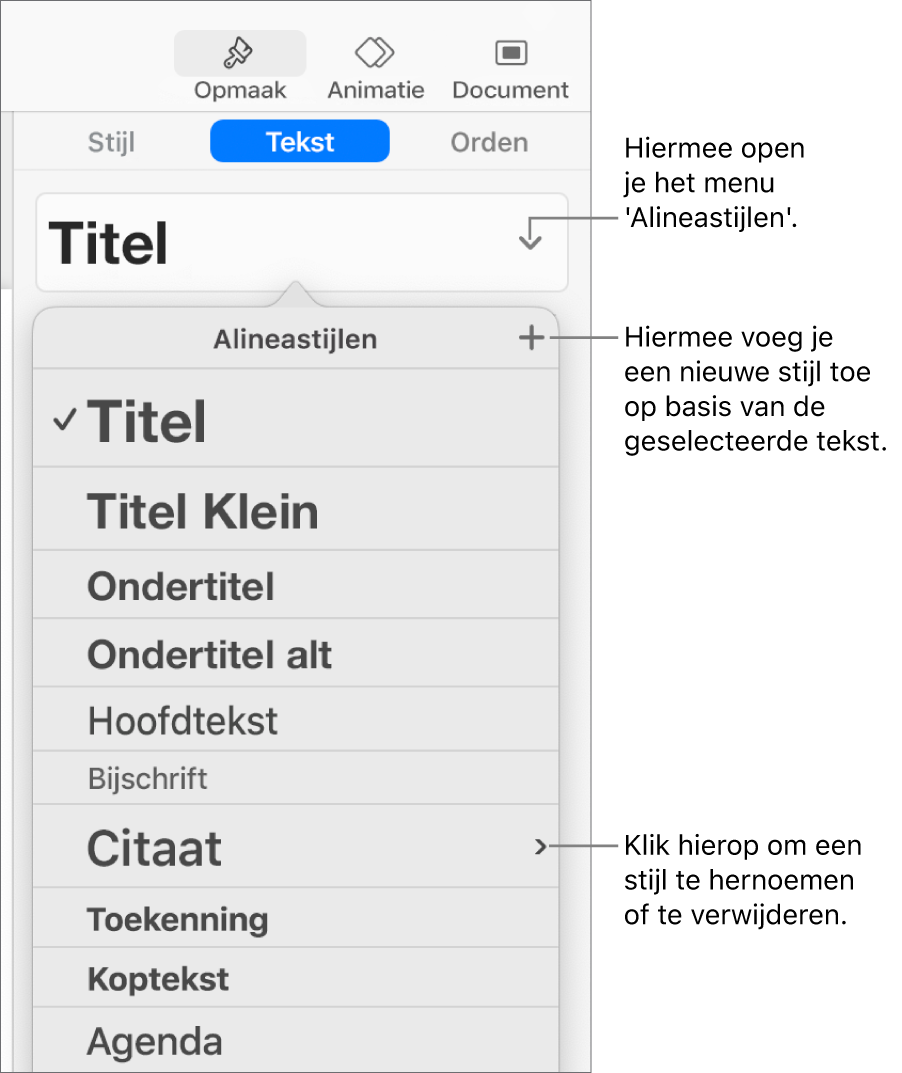
Als je de weergave wijzigt van tekst waarop een alineastijl is toegepast, verschijnt een sterretje naast de naam van de stijl in het menu 'Alineastijlen'. Hiermee wordt aangegeven dat een stijl een opheffing bevat voor die specifieke tekst. Ook zie je een knop 'Werk bij' als je alle tekst in een alinea hebt gewijzigd. In dit geval kun je de opheffing zo laten of de alineastijl bijwerken, zodat de wijziging wordt doorgevoerd in de stijl.
Opmerking: Je kunt geen alineastijl toepassen op tekst in een tabelcel.